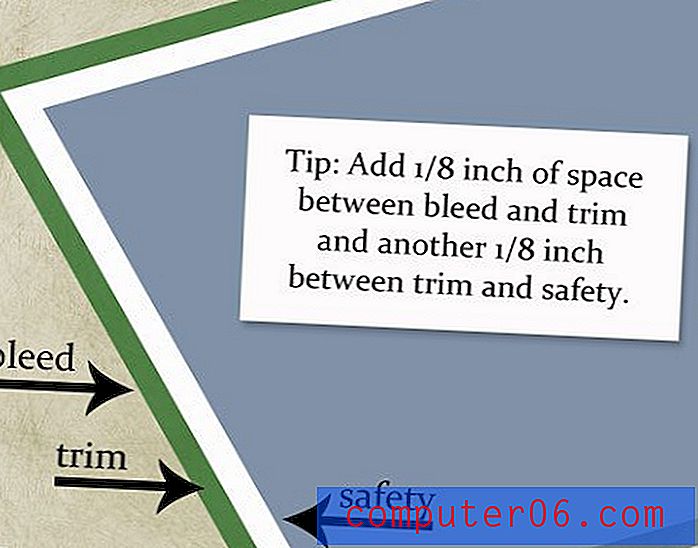Kako zakrenuti tekstni okvir u programu Word 2010
Vaš Wordov dokument može sadržavati puno različitih vrsta objekata, osim običnog teksta. To može uključivati predmete kao što su slike, videozapisi, grafički prikazi i još mnogo toga. No dokument može sadržavati i predmete koji prikazuju vaš tekst na drugačiji način. Jedan takav objekt je tekstni okvir, pomoću kojeg možete staviti tekst dokumenta koji želite uključiti izvan vašeg glavnog dokumenta.
Tekstni okviri uključuju vlastite mogućnosti oblikovanja, a jedna od opcija koja je dostupna dokumentima Word 2010 je element rotacije. To znači da možete unijeti tekst u tekstni okvir, a zatim rotirati čitav okvir prema potrebi. U našem vodiču u nastavku pokazat ćemo vam što trebate učiniti kako biste napravili dokument kako biste rotirali bilo koju tekstnu kutiju koju ste postavili.
Zakretanje tekstnog okvira u programu Word 2010
Imajte na umu da će ova metoda raditi samo za Wordove datoteke s .docx datotečnim nastavkom. Datoteke s .doc nastavkom ne podržavaju zakrenute tekstne okvire. Ako ne vidite zelenu ručku na koju navodimo u nastavku, vrlo je vjerojatno da je vaša datoteka spremljena u .doc formatu. To možete popraviti tako što ćete kliknuti Datoteka -> Spremi kao -> padajući izbornik pored Spremi kao vrstu, a zatim odaberite opciju Word Document na vrhu popisa.

Tada možete kliknuti gumb Spremi da biste promijenili format datoteke. Ovo će stvoriti kopiju izvornog dokumenta, ali umjesto datoteke .docx. Tako, na primjer, ako je vaš izvorni dokument Report.doc, novi bi dokument bio Report.docx.
1. korak: Otvorite .docx dokument koji sadrži tekstni okvir koji želite rotirati.
2. korak: Kliknite bilo gdje u tekstnom okviru.
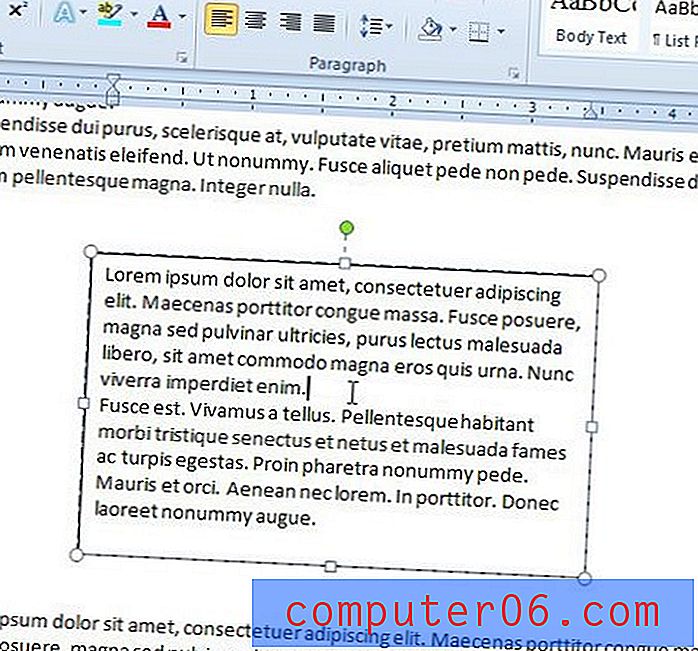
Korak 3: Kliknite i držite zelenu ručku na vrhu tekstnog okvira.
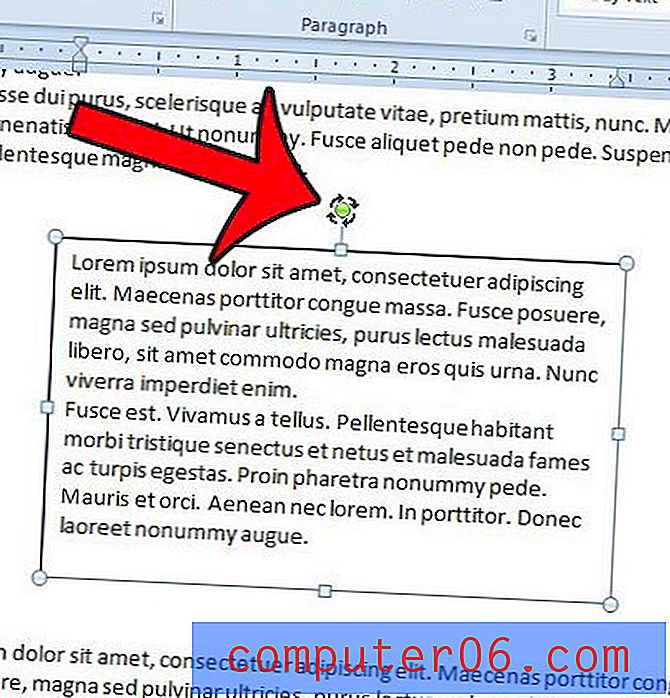
Korak 4: Okrećite tekstni okvir prema potrebi, a pritom nastavite držati tipku miša. Nakon što je kutija u željenoj rotaciji, otpustite tipku miša.
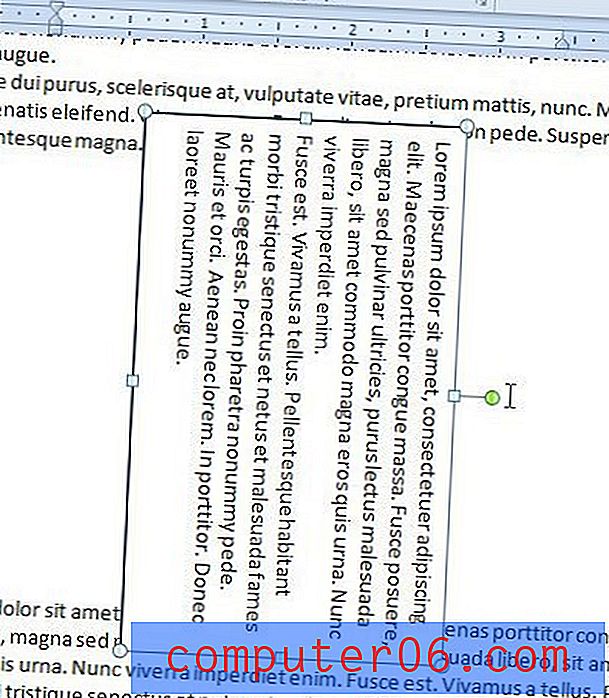
Tekstni okvir možete rotirati i tako da kliknete unutar tekstnog okvira, a zatim kliknete karticu Format na vrhu prozora, ispod Alati za crtanje .

Kliknite gumb Zakretanje u odjeljku Rasporedi na navigacijskoj vrpci, a zatim kliknite željenu mogućnost rotacije.
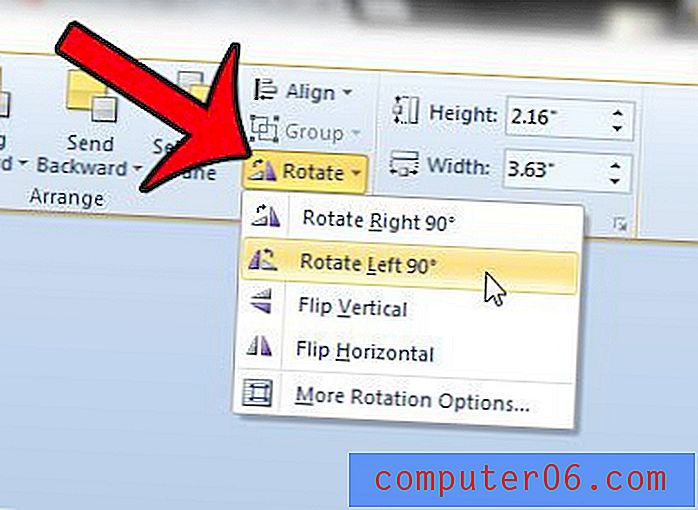
Imajte na umu da ćete morati kliknuti na drugi dio vašeg dokumenta, izvan tekstnog okvira, da biste vidjeli kako rotacija izgleda.
Trebate ukloniti obrub iz tekstnog okvira? Ovaj članak će vam pokazati kako.